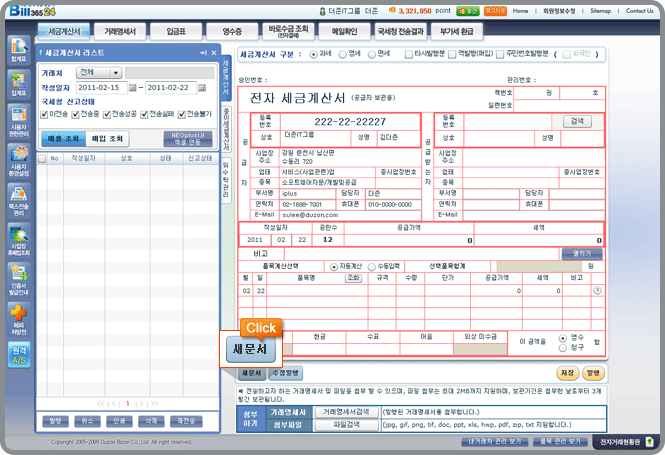
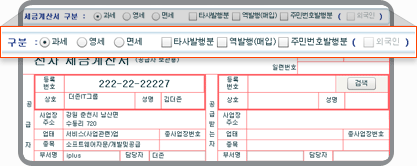
세금계산서 이미지 하단의 “새문서”버튼을 누르면 “공급자”란만 표기된 세금계산서 양식이 나타납니다.- 먼저, 세금계산서 그림 상단에서 세금계산서 구분 등을 선택합니다. 사업자가 아닌 개인을 대상으로 한, 주민번호 발행분인 경우 내국인/외국인 중 택일합니다.
- 세금계산서 상의 매입자 (공급받는 자)의 정보를 입력합니다. 매입자의 정보는 직접 입력도 가능하며,“검색”버튼을 통해 등록한 거래처를 불러올 수 있습니다. 작성된 세금계산서는 공급받는 자의 담당자란에 입력되는 E-Mail로 전송되므로 필히 입력하셔야 합니다. 부서명, 연락처, 휴대폰 등은 선택사항으로 휴대폰 번호를 입력하면 세금계산서가 발행되었음을 알리는 문자메시지(SMS)가 거래처 담당자의 휴대폰으로 전송됩니다.
- 세금계산서 내역 첫 줄의 품목란을 입력합니다. 품목은 직접 입력도 가능하며, 품목명 옆의 조회 버튼을 클릭하여 기 등록한 품목을 불러올 수도 있습니다. 품목을 불러오면 기 등록한 규격, 단가 등이 자동 기입되며 사용자가 수량을 입력하면 자동으로 금액이 계산됩니다. 입력하신 내용을 삭제하려면, 입력 행 오른쪽의 (X)표를 클릭합니다.
(품목은 4줄이 보여지지만 주류매출세금계산서의 경우 품목99개까지 입력,발행가능) - 세금계산서 이미지 아래의 “발행” 버튼을 누르면, 발행/과금방식(200원 or 300원) 설정 후 공인인증서 암호입력 절차를 거쳐 세금계산서가 거래처로 발행됩니다.
※ 참조하시면 도움이 됩니다.
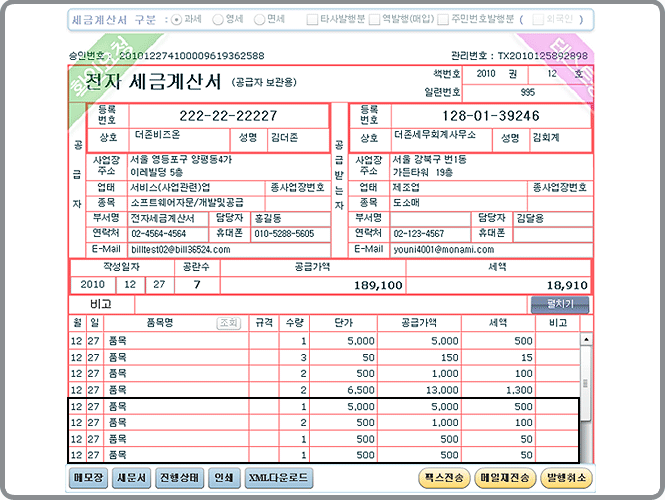
- 세금계산서 품목란에 4번째 품목까지 입력하고 [엔터]를 하면“주류세금계산서의 경우 4줄 이상입력이 가능합니다.” 라는 안내창이 나타납니다.
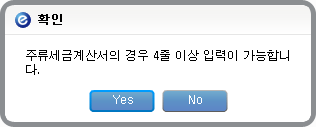
- “Yes”를 누르면 5번째 품목을 입력할 수 있는 품목라인이 생성됩니다.
- 모든 품목 입력 을 완료 후 “발행” 버튼을 눌러서 전자세금게산서 발행을 완료합니다.
- 하단의 “인쇄”버튼을 눌러 인쇄를 진행 합니다. (단, 일괄인쇄에서 제외)
품목 99줄 입력, 발행가능
2010년 4월 1일 확정 공포된 (국세청고시 제 2010-12호 ) [주류매출세금계산서 (합계표) 작성 및 제출에 관한 명령위임고시] 에 따라 2011년 1월 1일부터 거래하는 재화(용역)에 대한 세금계산서에는 거래한 각 품목(병 단위)에 대하여 품목명 (현재등록중인 바코드 포함) ,용도구분 , 용량, 수량을 전자세금계산서에 기재하여야 합니다. 그리고 선물세트의 경우에도 세트를 구성하고 있는 각 병마다 세금계산서에 상기의 내용을 기재하여야 합니다.
(주류 세금계산서가 아닌 경우 입력,발행 가능)
※ 참조하시면 도움이 됩니다.
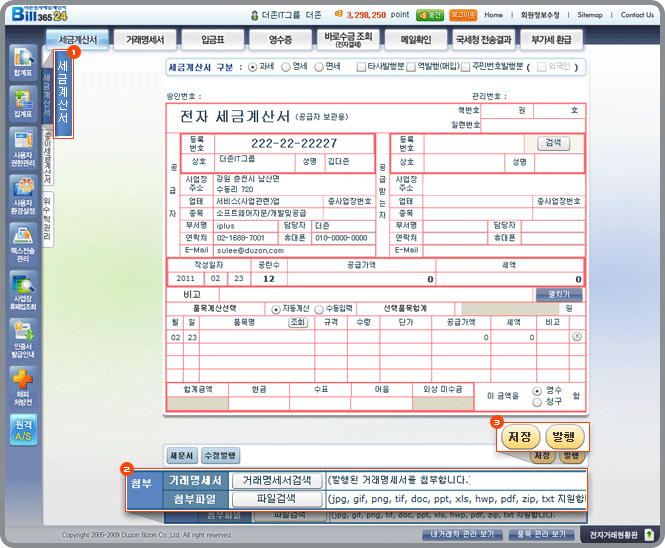
- 세금계산서 리스트는 우측 상단의 <세금계산서>탭을 클릭하시면 총 2단계로 늘어나고 줄어듭니다.
- 파일첨부=> Bill36524 거래명세서 메뉴에서 작성한 거래명세서 중, 해당 사업자(공급받는 자)로 작성된 거래명세서를 첨부할 수 있습니다.
워드/엑셀파일, 이미지파일, 압축파일 등 일반 파일도 함께 첨부할 수 있습니다. (단, 파일은 1개만 첨부가 가능하므로, 여러 개의 파일은 압축하여 첨부하십시오.)
- 세금계산서 입력 및 첨부를 완료하면 저장/발행 중 선택하여 클릭합니다.
- 저장
작성한 내용을 즉시 발행하지 않고, 임시로 저장하는 기능입니다. 저장한 세금계산서는 화면 좌측 세금계산서 리스트에서 해당 일자로 조회할 수 있으며, 세부내용을 수정 및 변경할 수 있습니다. - 발행
작성이 완료된 세금계산서를 거래처 담당자의 이메일로 발송합니다. (전자세금계산서 발행완료)
- 저장
※ 기본 버튼 메뉴 외에, 세금계산서의 진행상태에 따라 아래와 같은 버튼도 보여집니다.
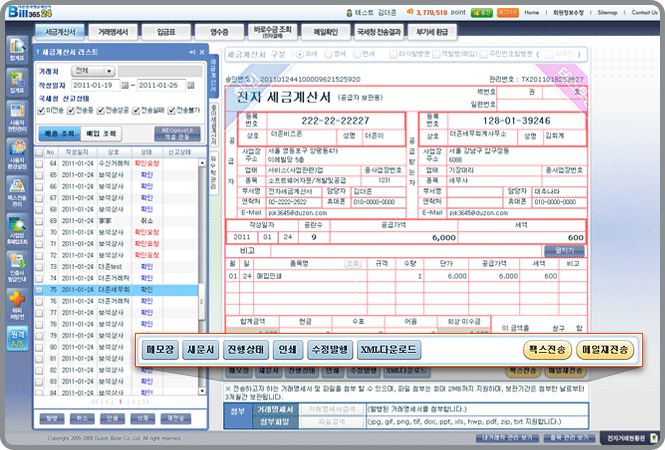
- 메모장
세금계산서 별로 메모하고 싶은 내용(전표번호 등)을 기록할 수 있으며, 메모장에 작성한 내용은 좌측의 세금계산서 리스트를 Excel로 내려 받으면 해당 파일에서도 조회할 수 있습니다. - 진행상태
해당 세금계산서의 발행일자, 거래처의 확인일자 등 진행상태를 조회합니다. - 인쇄
세금계산서 발행을 하면 바로 인쇄메뉴가 보여집니다. (단, “매입세금계산서”의 경우 [확인]상태에서만 인쇄버튼이 보입니다.)
【확인요청】 발송된 세금계산서를 거래처(공급받는 자)가 확인처리 하지 않은 상태
【확 인】 발송된 세금계산서를 거래처(공급받는 자)가 확인처리 완료한 상태 - 수정발행
원천세금계산서와 연결하지 않고 수정세금계산서를 발행하거나 거래처에서 확인한 세금계산서를 수정해야 할 경우 해당 내역이 국세청으로 전송되어 국세청 DB에도 저장되므로 반드시 해당 버튼을 클릭하여 수정사유에 따라 수정세금계산서로 발행해야 합니다. - 팩스전송
거래처에 발행된 세금계산서를 팩스로 전송할 경우 팩스전송 버튼을 클릭하여 팩스를 전송하는 기능(40point차감 ? 전송 실패시 차감포인트 재충전) - 메일재전송
거래처에서 동일한 세금계산서를 여러 명의 담당자에게 전송을 요청할 경우, 메일재전송 버튼을 클릭하여 추가 과금 없이 이메일만 변경하여 전송할 수 있습니다.
![전자세금계산서 전자세금계산서 발행[공급자]](../images/mainV2Image/manual/h_manual11.gif)

